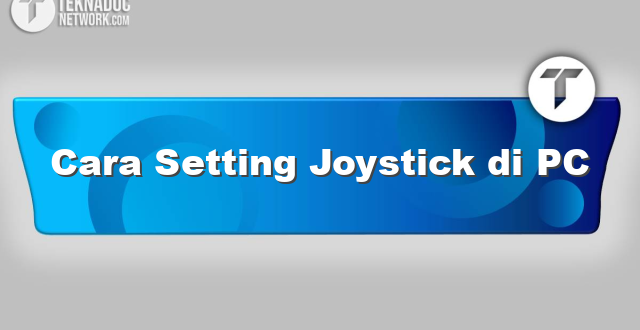Selanjutnya adalah proses instalasi driver. Buka file driver yang telah Anda download sebelumnya dan ikuti panduan instalasinya. Peringatan: pastikan Anda membaca segala hal yang muncul pada panduan instalasi, karena masalah sering terjadi pada proses instalasi driver yang ceroboh.
Lepaskan joystick Anda dari PC ketika Anda memulai proses instalasi dan pasang joystick tersebut ke PC Anda segera setelah proses penginstalan selesai. Kemudian, hidupkan joystick Anda dan PC Anda, dan lihat apakah sistem mengenali joystick tersebut atau tidak. Jika joystick tidak terdeteksi, maka sesuatu yang salah dengan penginstalan driver tersebut dan Anda harus mengulanginya dari awal.
Hal yang perlu diperhatikan adalah saat Anda selesai menginstal driver joystick, Anda harus mengatur pengaturan joystick Anda secara manual di perangkat lunak game atau sistem operasi Anda. Umumnya, Anda memerlukan beberapa menit untuk mengatur tombol yang berfungsi menggunakan joystick Anda.
Setelah menyelesaikan proses instalasi driver dan pengaturan joystick secara manual, Anda siap untuk menggunakan joystick pada PC Anda. Selamat bersenang-senang dengan perangkat baru yang sangat berguna ini!
Secara keseluruhan, menginstal driver joystick pada PC Anda sangatlah mudah dan hanya membutuhkan beberapa langkah dasar. Melakukan penginstalan sesuai dengan panduan dapat memastikan bahwa joystick Anda berfungsi dengan baik di PC Anda.
Mengkalibrasi Joystick pada PC
Joystick pada PC bisa digunakan untuk berbagai jenis permainan, mulai dari balap mobil hingga game FPS. Namun, agar joystick dapat berfungsi dengan baik, Anda perlu melakukan pengaturan atau mengkalibrasi joystick di PC. Bagaimana cara melakukannya? Berikut adalah langkah-langkahnya.
1. Memasang Joystick pada PC
Sebelum melakukan pengaturan atau kalibrasi pada joystick, pastikan bahwa joystick sudah terpasang dengan benar pada PC Anda. Anda bisa memasang joystick pada port USB yang tersedia di PC Anda.
2. Buka Control Panel pada PC
Untuk mengatur joystick pada PC, Anda perlu membuka Control Panel terlebih dahulu. Anda bisa membuka Control Panel dengan menekan tombol Windows pada keyboard dan kemudian mengetikkan “Control Panel”. Kemudian, klik Control Panel yang muncul di hasil pencarian.
3. Pilih “Devices and Printers”
Setelah membuka Control Panel, pilih opsi “Devices and Printers”. Opsi ini akan menampilkan daftar perangkat yang terhubung pada PC Anda, termasuk joystick yang baru saja Anda pasang.
4. Kalibrasi Joystick
Kalibrasi joystick adalah proses untuk mengatur sensitivitas dan area gerak pada joystick agar berfungsi secara optimal. Berikut adalah langkah-langkahnya:
- Pilih joystick yang ingin Anda kalibrasi dengan mengklik kanan pada ikon joystick dan pilih “Game controller settings”.
- Pilih joystick yang ingin Anda kalibrasi sekali lagi dan klik “Properties”.
- Pilih opsi “Settings” dan kemudian “Calibrate”.
- Ikuti instruksi pada layar untuk menggerakkan joystick ke berbagai arah, termasuk ke atas, bawah, kiri, dan kanan.
- Setelah selesai mengkalibrasi, klik “Finish” untuk menyimpan pengaturan.
Selain itu, Anda juga dapat memilih opsi “Properties” pada bagian “Game Controller” di Control Panel, dan mulai mengatur sensitivitas, respons, dan tipe getaran joystick agar pengalaman bermain game Anda semakin optimal.
5. Uji Coba Joystick
Setelah melakukan pengaturan dan kalibrasi joystick, pastikan Anda menguji coba joystick untuk memastikan bahwa semua pengaturan sudah diproses dengan baik. Anda dapat menguji coba joystick dengan membuka game yang memerlukan joystick, kemudian atur pengaturan pada game sesuai dengan preferensi Anda.
Demikianlah cara mengkalibrasi joystick di PC. Dengan melakukan pengaturan dan kalibrasi joystick, Anda akan mendapatkan pengalaman bermain game yang lebih optimal dan menyenangkan. Selamat mencoba!
Mengonfigurasi Joystick untuk Penggunaan pada Game Tertentu
Joystick atau stik game memungkinkan Anda untuk memainkan game dengan lebih mudah. Pada dasarnya, cara setting joystick di PC sangat mudah dilakukan. Namun, konfigurasi joystick untuk penggunaan pada game tertentu mungkin memerlukan beberapa penyesuaian yang perlu Anda lakukan. Berikut adalah cara setting joystick di PC
1. Mengenal Jenis-Jenis Joystick
Sebelum beralih ke cara setting joystick di PC, Anda perlu mengenal jenis-jenis joystick yang tersedia. Ada banyak jenis joystick, seperti joystick analog, joystick digital, joystick khusus game mobil, joystick yang dirancang khusus untuk game pesawat, dan lain-lain. Pilih joystick yang paling sesuai dengan game yang akan Anda mainkan.
2. Hubungkan Joystick ke PC
Setelah menentukan jenis joystick yang sesuai, langkah berikutnya adalah menghubungkan joystick ke PC dengan menggunakan kabel USB. Setelah dihubungkan, PC akan mendeteksi joystick secara otomatis. Namun, jika joystick tidak terdeteksi, coba untuk memasang driver pada PC Anda.
3. Buka Pengaturan Game untuk Mengonfigurasi Joystick
Langkah selanjutnya adalah membuka pengaturan game yang akan dimainkan dan pergi ke menu pengaturan kontrol game. Di sana, Anda akan menemukan pengaturan kontrol yang bisa disesuaikan dengan menggunakan joystick. Perhatikan pengaturan kontrol dengan seksama dan sesuaikan dengan preferensi Anda.
4. Kalibrasi Joystick
Setelah melakukan pengaturan kontrol, langkah selanjutnya adalah melakukan kalibrasi joystick. Dalam banyak kasus, kalibrasi joystick tidak perlu dilakukan karena firmware akan mengatur otomatis saat awal penggunaan. Namun, jika firmware tidak menjalankan kalibrasi ini secara otomatis, centang opsi “kalibrasi joystick” di menu pengaturan.
5. Lakukan Uji Coba pada Game Tertentu
Setelah melakukan semua langkah di atas, saatnya untuk melakukan uji coba pada game tertentu. Pastikan bahwa joystick sudah terkonfigurasi dengan baik dan responsif terhadap perintah Anda. Jika perlu, lakukan beberapa penyesuaian tepat sebelum Anda mulai bermain.
 Teknadocnetwork
Teknadocnetwork